Contramedidas para o Fato de o iPhone ser Completamente Inutilizável: Soluções Rápidas!
- Início
- Suporte
- Dicas - Renee iPassFix
- Contramedidas para o Fato de o iPhone ser Completamente Inutilizável: Soluções Rápidas!
Resumo
O smartphone é uma necessidade da vida moderna. Fica frustrante quando nosso iPhone não funciona. Por que o iPhone não está funcionando? Listamos algumas soluções neste artigo para resolver o problema rapidamente!
Parte 1: Por que o iPhone não está funcionando
● iPhone não inicializa e fica na tela da Apple ou na tela preta .
● O iPhone é desativado quando é desbloqueado repetidamente com senhas incorretas.
● O iPhone é bloqueado sem nenhuma resposta.

● Erros do sistema iOS . Atualização de iOS falhada, perda de arquivos do sistema e outros problemas podem fazer o iPhone parar de funcionar.
● A versão beta do iOS expirada é executada.
● O iPhone não pode ser carregado ou a energia está muito baixa.
● A tela do iPhone está com defeito.
● Os aplicativos estão em conflito com o sistema.
● Força externa, umidade e outros fatores humanos causam danos físicos no iPhone .
Parte 2: Faça backups regulares do iPhone
Geralmente, você pode fazer backup do iPhone pelo iTunes e iCloud . O backup pelo iTunes depende da capacidade de armazenamento do computador, enquanto o iCloud é restrito pela rede. Além disso, a Apple oferece apenas 5GB de espaço gratuito. Portanto, recomendamos fazer backup do iPhone com o iTunes .
Backup do iPhone com o iTunes
② Desbloqueie a tela do iPhone e toque em Confiar . Digite o código de acesso para permitir a conexão entre o iPhone e o computador.
③ Clique em Fazer Backup Agora no iTunes para fazer backup do seu iPhone. Para salvar os dados de Saúde e as chaves, é necessário criptografar o backup .
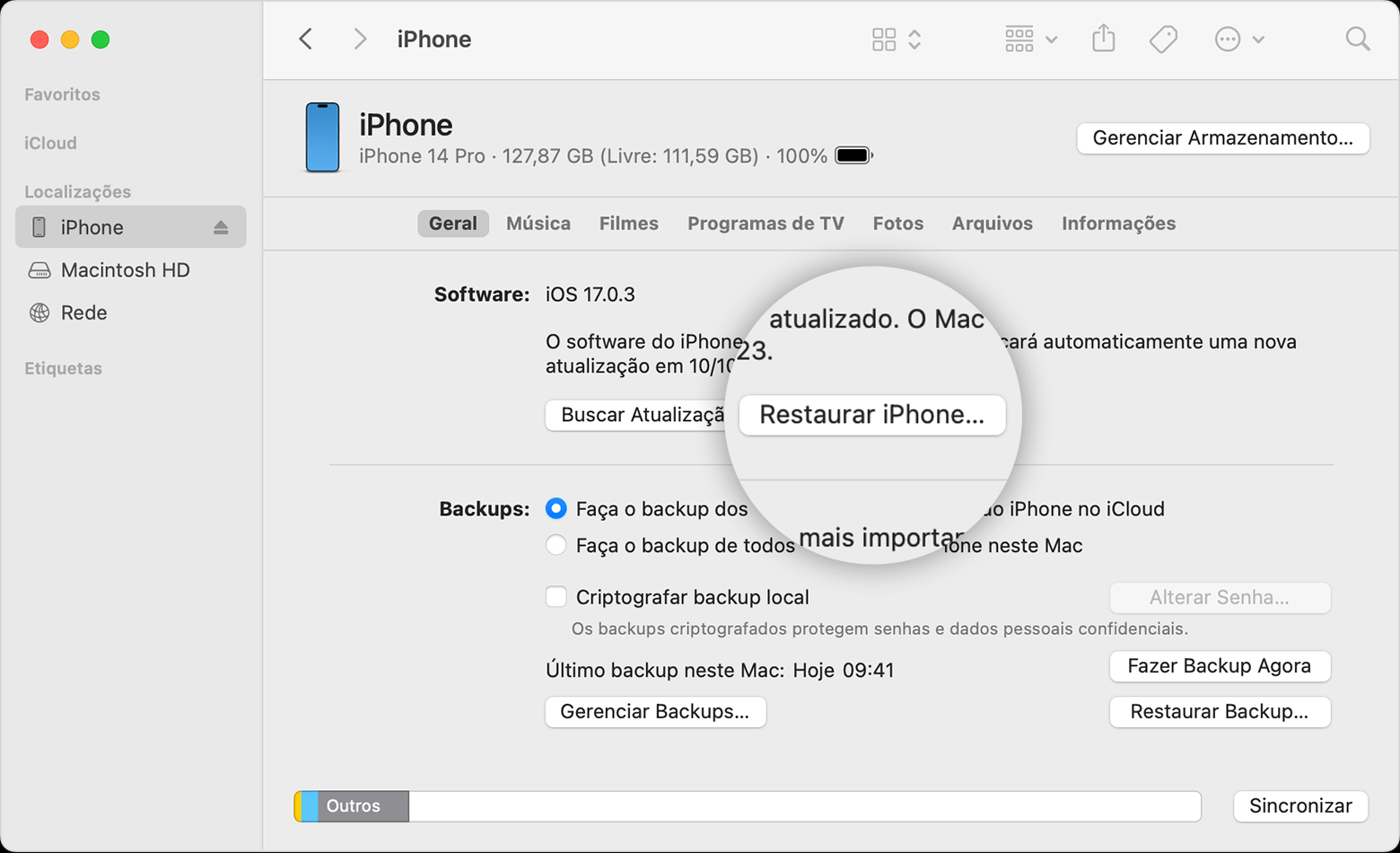
Backup com o iCloud
② Toque em Configurações – sua conta Apple – iCloud .
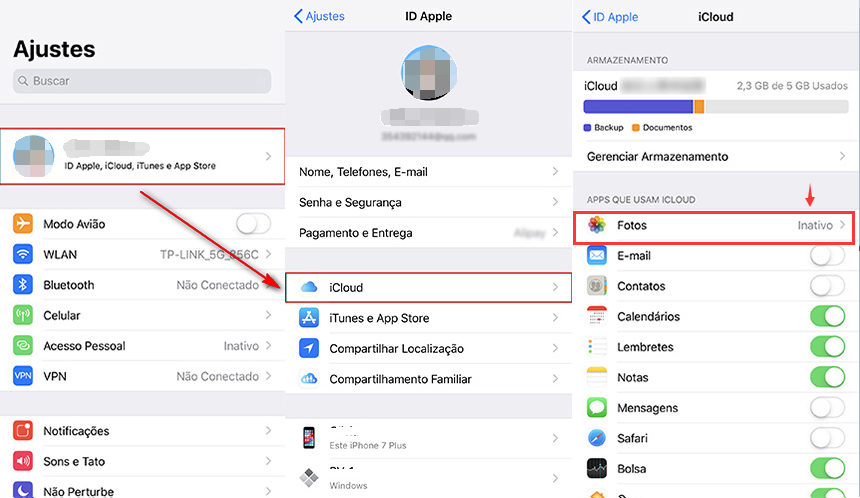
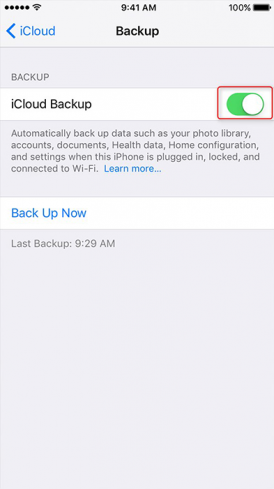
Parte 3: Soluções para o iPhone que não está funcionando

Remover senha limpe a senha de bloqueio, mesmo que o dispositivo não inicie.
Reparar erros do sistema iOS incluindo blocos de iPhone / iPad no modo de recuperação, modo DFU, partidas repetidas etc..
Redefinição de fábrica redefine o dispositivo para o estado original com um clique, caso não seja iniciado normalmente.
Disponível em todos os dispositivos todos os modelos de iPhone, iPad e iPod touch.
Bem compatibilidade totalmente compatível com a versão mais recente do iOS.
Remover senha limpe a senha de bloqueio, mesmo que o dispositivo não inicie.
Reparar erros do sistema iOS incluindo blocos de iPhone / iPad no modo de recuperação, modo DFU, partidas repetidas etc..
Bem compatibilidade totalmente compatível com a versão mais recente do iOS.
Baixar GrátisBaixar GrátisBaixar GrátisJá 22000 pessoas baixaram!1. Forçar reinicialização do iPhone
● iPhone 7/7 Plus: Pressione o botão de energia e o botão de diminuir volume .
● iPad Pro/iPhone 8 e versões posteriores: Pressione e solte rapidamente o botão de aumentar volume, depois solte o botão de diminuir volume e, por fim, segure o botão Power até aparecer o logo da Apple.
2. Carregue o iPhone
Normalmente, o ícone de carregamento aparece após alguns minutos de carga. Se não o vir, verifique os acessórios, como o cabo e o adaptador de energia, e substitua as partes defeituosas. Caso a bateria do iPhone não funcione, entre em contato com o Suporte da Apple para substituição.
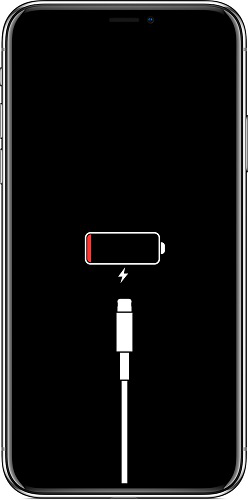
3. Corrigir no modo de recuperação
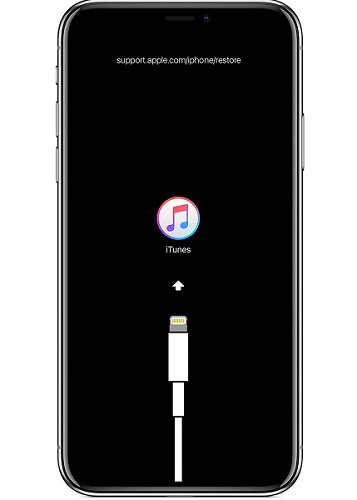
② Siga os passos abaixo para entrar no modo de recuperação . Não solte o botão até ver os ícones do modo de recuperação .
- iPhone 8 e modelos posteriores: Pressione e solte rapidamente o botão de aumentar volume . Em seguida, pressione e solte rapidamente o botão de diminuir volume . Por fim, segure o botão de energia até entrar no modo de recuperação .
- iPhone 7/7 Plus: Mantenha pressionados o botão de energia e o botão de volume para baixo até entrar no modo de recuperação .
- iPhone 6s e modelos anteriores com botão Home: Mantenha pressionados o botão Home e o botão de energia até entrar no modo de recuperação .
③ Depois disso, o iTunes detectará automaticamente o iPhone. Clique em [ Restaurar ] para resetar o iPhone às configurações de fábrica e apagar todos os dados do telefone.
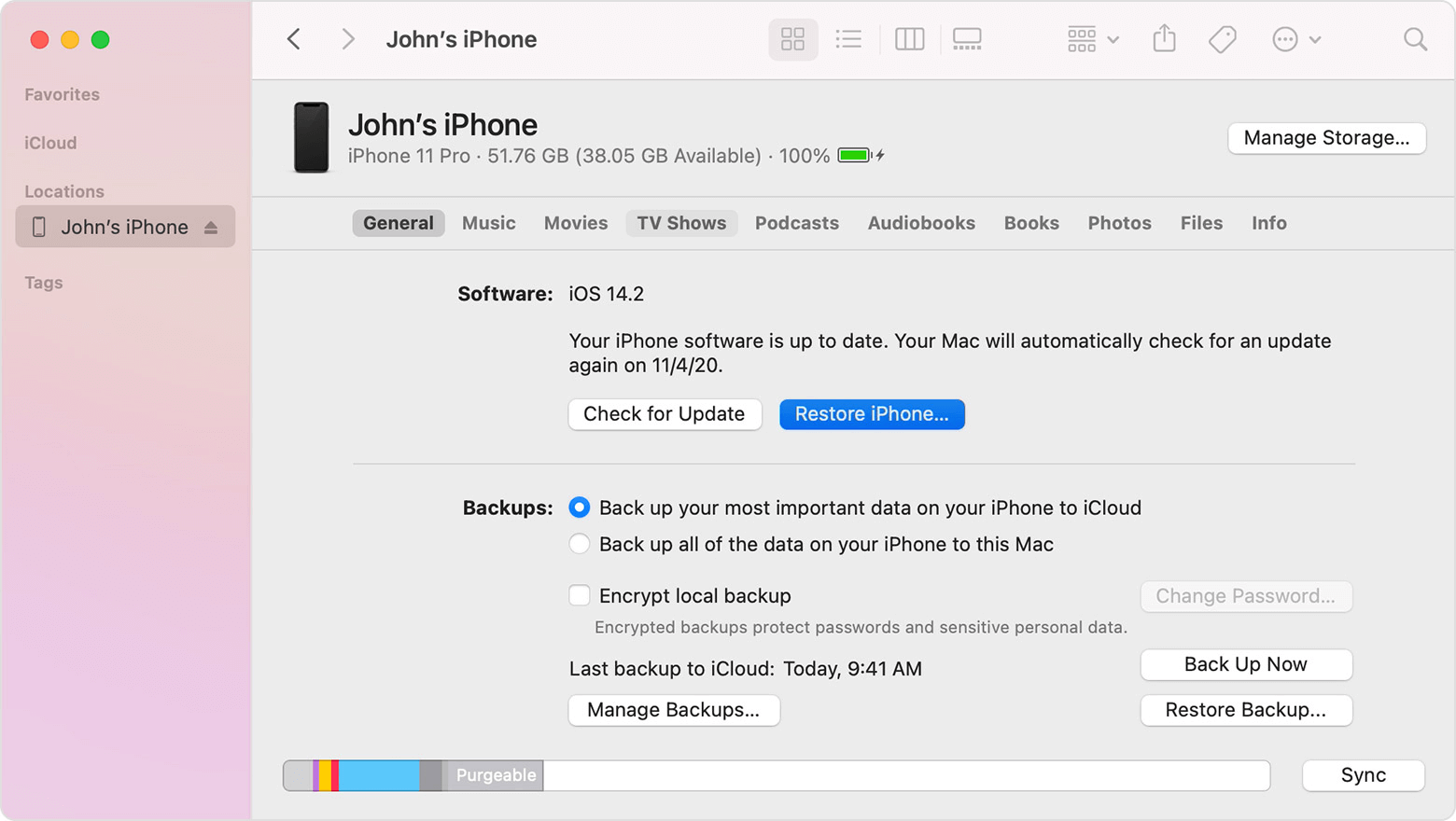
4. Correção no modo DFU
iPhone 6s ou os modelos anteriores, incluindo o iPhone SE:
① Conecte o iPhone ao computador e desligue-o. ② Segure o botão de energia por 3 segundos . Em seguida, mantenha pressionado o botão Home enquanto segura o botão de energia por 10 segundos . ③ Solte o botão de energia e continue segurando o botão Home por 5 segundos . Se a tela permanecer preta, o iPhone está em modo DFU .
iPhone 7/7 Plus:
① Conecte o iPhone ao computador. Desligue o iPhone. ② Segure o botão de ligar por 3 segundos . Pressione o botão de diminuir volume enquanto segura o botão de ligar por 10 segundos . ③ Solte o botão de ligar, mas continue segurando o botão de diminuir volume por 5 segundos . Se a tela permanecer preta, seu iPhone 7 ou 7 Plus deve estar em modo DFU .
iPhone 8 e os modelos posteriores:
① Conecte o iPhone ao computador. Pressione o botão de aumentar volume e, rapidamente, o botão de diminuir volume .
Pressione e segure o botão lateral até aparecer o controle deslizante de desligar. Pressione o botão de diminuir volume enquanto mantém pressionado o botão lateral por 5 segundos.
Solte o botão lateral, mas continue segurando o botão de diminuir volume .
Se a tela permanecer preta, o iPhone está em modo DFU . Você receberá uma notificação do iTunes.
2. Clique em [ Restaurar iPhone ] no iTunes e aguarde a conclusão do processo.
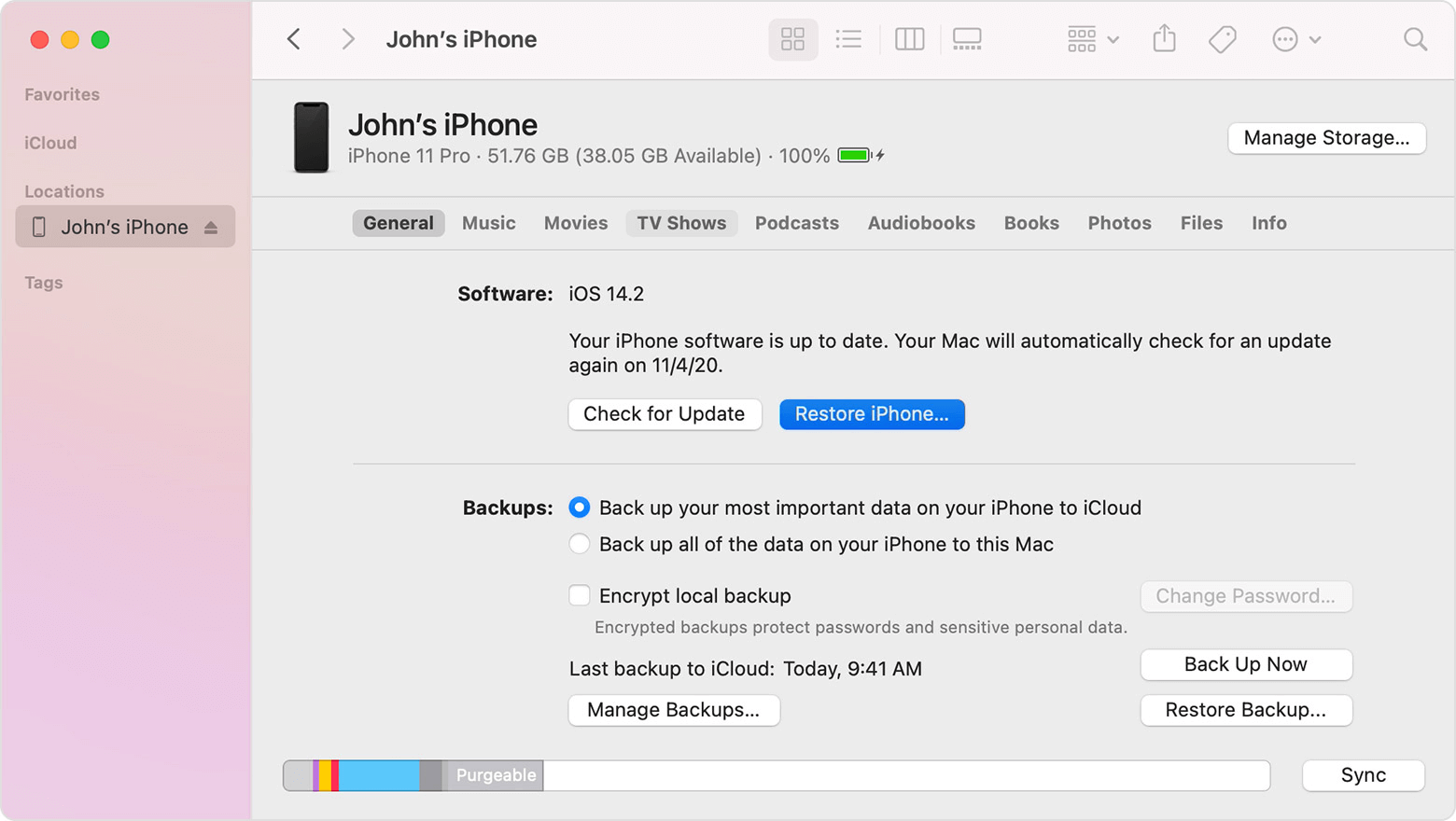
5. Correção por meio do iCloud
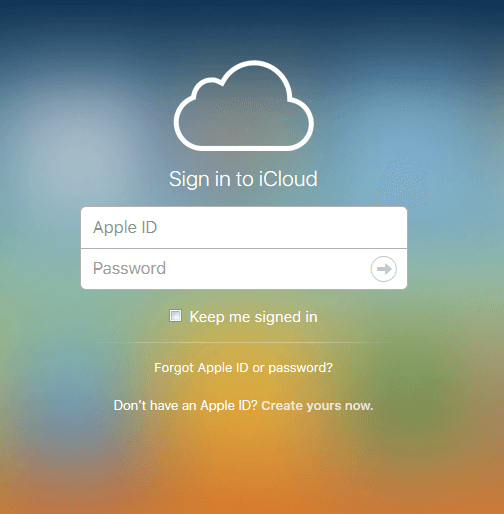
③ Por fim, clique em [ Apagar iPhone ].
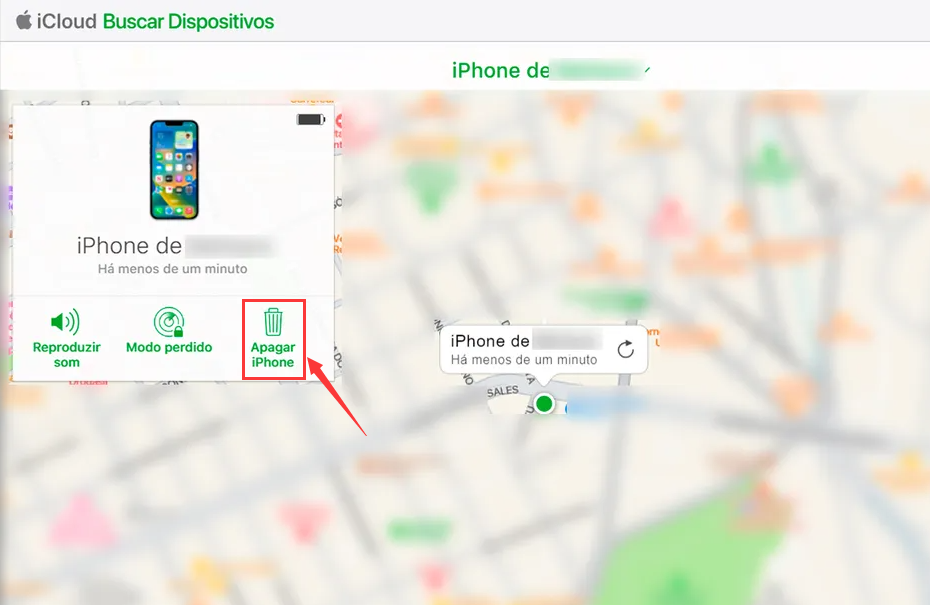
6. Corrigir com o Renee iPassFix

Remover senha limpe a senha de bloqueio, mesmo que o dispositivo não inicie.
Reparar erros do sistema iOS incluindo blocos de iPhone / iPad no modo de recuperação, modo DFU, partidas repetidas etc..
Redefinição de fábrica redefine o dispositivo para o estado original com um clique, caso não seja iniciado normalmente.
Disponível em todos os dispositivos todos os modelos de iPhone, iPad e iPod touch.
Bem compatibilidade totalmente compatível com a versão mais recente do iOS.
Remover senha limpe a senha de bloqueio, mesmo que o dispositivo não inicie.
Reparar erros do sistema iOS incluindo blocos de iPhone / iPad no modo de recuperação, modo DFU, partidas repetidas etc..
Bem compatibilidade totalmente compatível com a versão mais recente do iOS.
Baixar GrátisBaixar GrátisBaixar GrátisJá 22000 pessoas baixaram!① Baixe e instale o Renee iPassFix.
② Conecte seu iPhone ao computador e selecione [ Repara dispositivo ] .
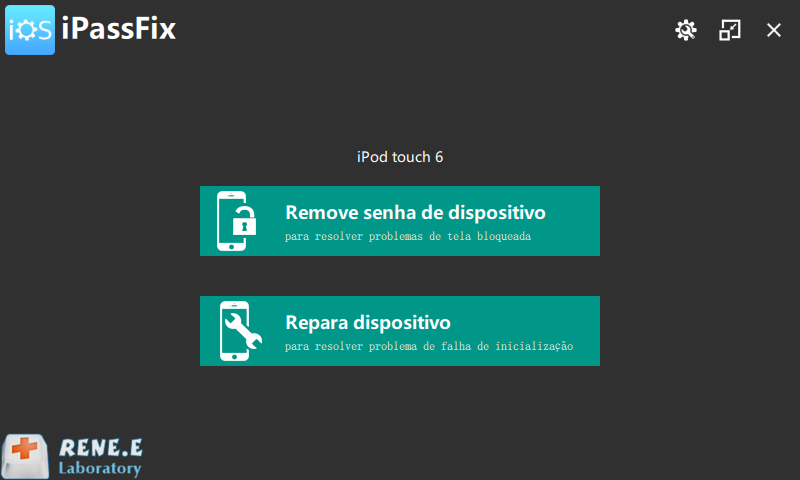
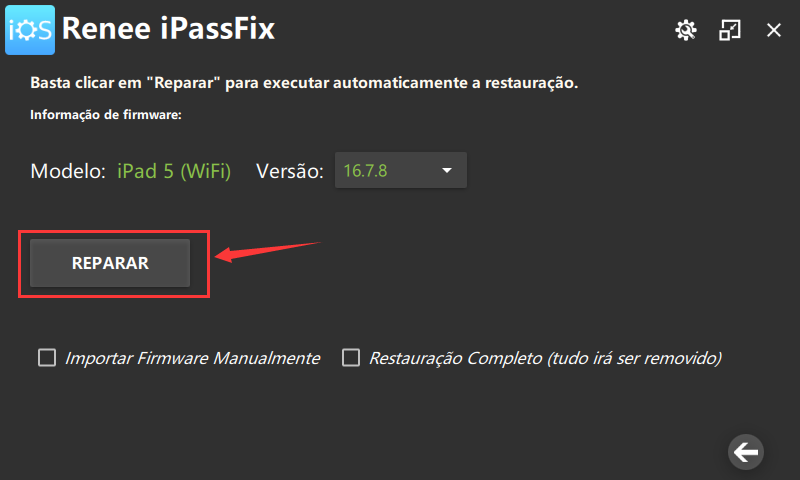
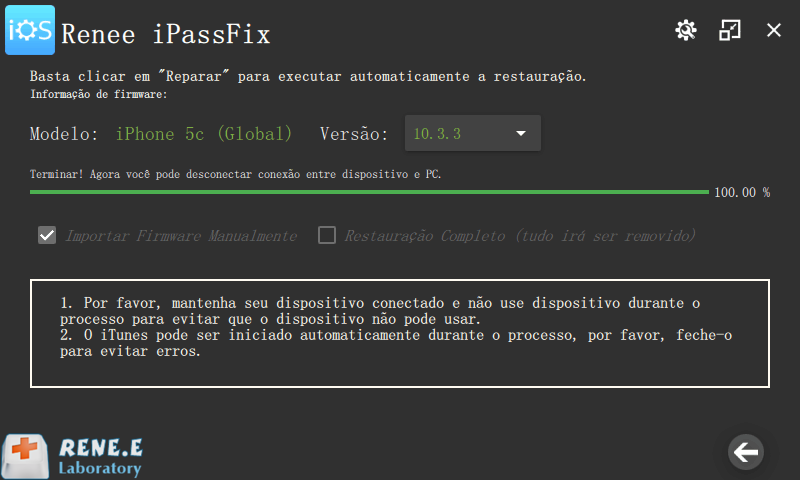
7. Contato com o AppleCare
| Reiniciar o iPhone à força | Carregar o iPhone | Correção no modo de recuperação | Correção no modo DFU | Correção por meio do iCloud | Renee iPassFix | AppleCare | |
|---|---|---|---|---|---|---|---|
| Apagar dados | × | × | √ | √ | √ | × | Difícil de definir |
| Resultado | Às vezes não funciona | Às vezes não funciona | Às vezes não funciona | Às vezes não funciona | Às vezes não funciona | 100% de trabalho | 100% de trabalho |
| Fácil ou não | Fácil | Fácil | Difícil | Difícil | Não é fácil | Fácil | -- |
| Custo | × | × | × | × | × | Oferecer versão de teste | Custo elevado além da garantia |
Link relacionado :
Erros Comuns do iTunes & Soluções para iPhone no PC
07-07-2024
Pedro : Muitos usuários relatam que alguns códigos e notificações de erro ocorrem quando o iPhone é conectado ao PC....
iTunes Não Reconhece iPhone? Veja as Soluções!
07-07-2024
Pedro : O iTunes não reconhece meu iPhone é um dos problemas mais comuns ao usar o iTunes. Este artigo...
Fotos Subaquáticas Perfeitas com iPhone à Prova d'Água!
07-07-2024
Ana : O iPhone é sempre bem recebido devido ao seu excelente desempenho e experiência de uso. Com as melhorias...
Acelere Seu iPhone Lento: Dicas Infalíveis!
07-07-2024
Sónia : Alguns usuários de iPhone percebem que o telefone não responde rapidamente aos comandos. O desempenho do iPhone é...

